บางครั้งมีความต้องการคลั่งในการสร้างลิงค์ในตารางฐานข้อมูลไปยังหน้าเว็บไฟล์โฟลเดอร์รูปภาพ ฯลฯ Access 2010 เป็นวิธีที่สะดวกในการเชื่อมโยงค่าเขตข้อมูลกับสิ่งใด ๆ เพื่อเติมเต็มฐานข้อมูลด้วยวิธีที่ดีกว่ามาก ในบทความนี้เราจะแนะนำคุณเกี่ยวกับการสร้างเขตข้อมูลตารางที่มีประเภทข้อมูลเชื่อมโยงหลายมิติ
หากต้องการเริ่มต้นด้วยการเปิดตัว Access 2010 และไปที่แท็บสร้างแล้วคลิกตาราง

มันจะสร้างตารางใหม่คือ Table1 คลิกขวาที่ตารางที่สร้างขึ้นใหม่และเลือกมุมมองออกแบบเพื่อเพิ่มเขตข้อมูลที่มีชนิดข้อมูลเฉพาะ
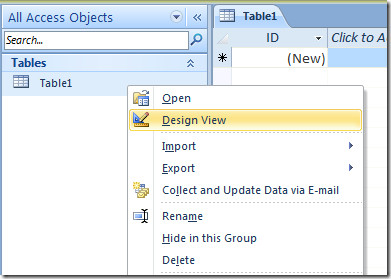
ป้อนชื่อตารางที่เหมาะสมและเริ่มเพิ่มเขตข้อมูล เราจะป้อนฟิลด์ตารางทั่วไปด้วยประเภทข้อมูลเช่น ID, ชื่อ, หมายเลขโทรศัพท์, อีเมลและลิงค์อื่น ๆ
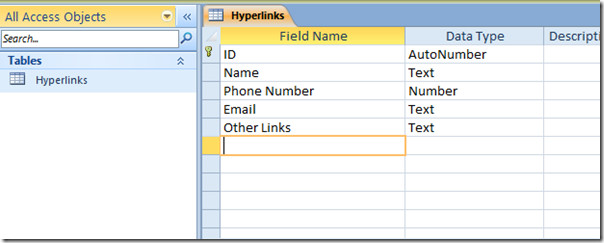
เลือกฟิลด์ตารางอีเมลและภายใต้ตัวเลือกประเภทข้อมูลเลือกเชื่อมโยงหลายมิติ
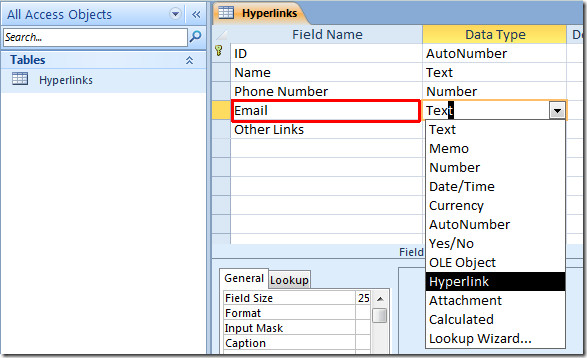
ทำซ้ำขั้นตอนการกำหนดเขตข้อมูลเชื่อมโยงหลายมิติสำหรับเขตข้อมูลอื่นเช่นกัน
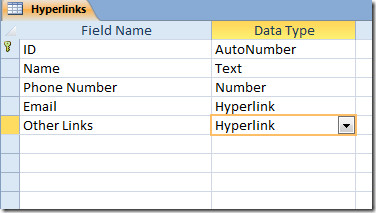
ตอนนี้ปิดมุมมองออกแบบและบันทึกการเปลี่ยนแปลงทำ เปิดตารางฐานข้อมูลในมุมมองแผ่นข้อมูล เริ่มกรอกข้อมูลในฟิลด์ตารางด้วยค่า ในเขตข้อมูลเชื่อมโยงหลายมิติที่กำหนดไว้คุณจะสังเกตเห็นว่าเมื่อป้อนค่ามันจะกลายเป็นสีน้ำเงินโดยอัตโนมัติซึ่งเป็นการระบุข้อมูลที่เชื่อมโยง
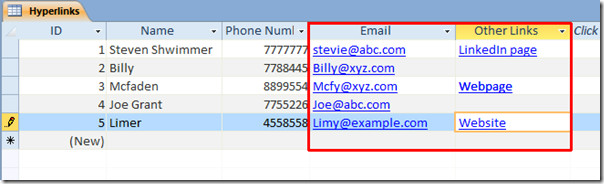
ตอนนี้เราจะย้ายไปแก้ไขไฮเปอร์ลิงก์ ในฟิลด์อีเมลให้ไฮไลต์ที่อยู่อีเมลและคลิกขวาเพื่อเลือกแก้ไขไฮเปอร์ลิงก์
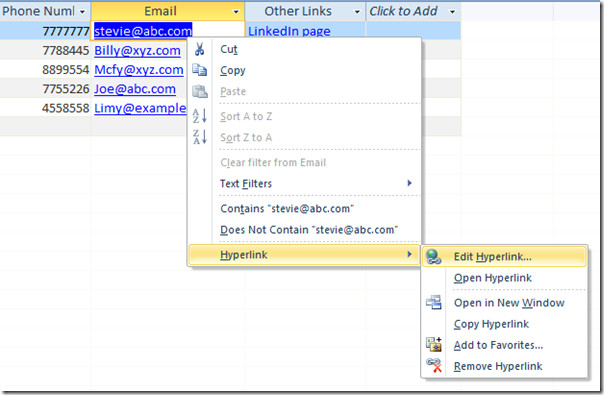
มันจะเปิดกล่องโต้ตอบแก้ไขไฮเปอร์ลิงก์ทันที ภายใต้กล่องที่อยู่อีเมลให้ป้อนที่อยู่อีเมลและจากกล่องชื่อเรื่องให้เขียนหัวเรื่องของอีเมล คลิก ตกลง.
![แก้ไขไฮเปอร์ลิงก์ 1]](/images/ms-office/create-hyperlink-field-in-access-2010_8.jpg)
เมื่อคลิกที่ไฮเปอร์ลิงก์มันจะเปิดหน้าต่างการเขียนเมล Outlook ทันทีโดยมีที่อยู่อีเมลที่ระบุและหัวเรื่องแทรกอยู่
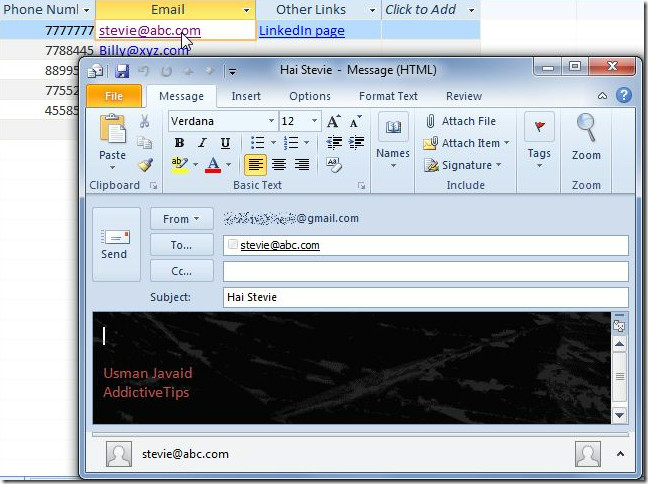
ทำซ้ำขั้นตอนเดียวกันสำหรับการกำหนดไฮเปอร์ลิงก์ไปยังที่อยู่อีเมลอื่นในฟิลด์ตาราง สำหรับการเชื่อมโยงเว็บเพจหรือเว็บไซต์คลิกขวาที่ลิงค์เพื่อแก้ไขและจากเมนูย่อยเชื่อมโยงหลายมิติให้เลือกแก้ไขเชื่อมโยงหลายมิติ
จาก URL พื้นฐานให้ป้อนที่อยู่เว็บเพจและคลิกตกลง
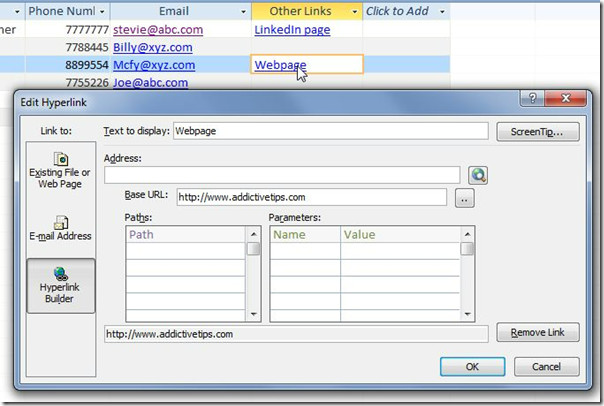
เมื่อคลิกไฮเปอร์ลิงก์มันจะเปิดที่อยู่เว็บเพจที่ระบุในเบราว์เซอร์เริ่มต้นทันที
คุณสามารถตรวจสอบคำแนะนำที่ผ่านการตรวจสอบก่อนหน้านี้ของเราเกี่ยวกับวิธีการส่งออกตารางเป็นข้อความธรรมดาใน Access 2010 และวิธีสร้างตารางใน Access 2010 โดยใช้คำสั่ง SQL













ความคิดเห็น